今回のレビューでは、INTEL環境からAMD環境への移行をテーマに実施したいと思います。
目標
・旧INTEL環境から「AMD Ryzen(TM) 7 1700X」環境へ移行
・OSの再インストールはせずに、SSDの抜き差しのみで移行させる
・4K環境を再現することを最低限の目標とする。
テスト環境
今回は、以下の構成で「AMD Ryzen(TM) 7 1700X」マシンを構築しました。
参考までに主要パーツに対する感想です。
CPU「AMD Ryzen(TM) 7 1700X」
⇒4K環境ではCPUのスペックも重要になってくるので、性能が良ければ良いほどイライラが解消されます。これまでは、4コア4スレッドのi5を使用していたので、コアが増えた恩恵に期待です。
CPUクーラー
⇒排熱を重視してやや大型のCPUクーラーを選択しました。古いAM3規格のCPUクーラーでも設置可能との情報もありますが、掃除したりCPUを変更する際に面倒だと困るので、メーカーがAM4対応を宣言している製品を選びました。
写真は、AMDのマニュアルです。裏面がINTEL。INTEL側だとカバーや付属のピンも使う必要がありますが、AMDだとクーラー本体とファン、そしてファンの留め具の3つだけで設置可能です。ドライバーも不要なので非常に簡単に設置できました。
指は、2か所しか切れなかったので、凶器みたいなクーラー本体でないところも評価が高いです。
マザーボード
⇒種類も豊富になってきて選択が難しいかもしれませんが、今回の決め手のポイントは、DispleyPortの有無です。「 AMD Ryzen(TM) 7 1700X」には、GPUは内蔵されいませんが、今後GPUが内蔵されたCPUが発売されることを見越して購入しました。
もう、4K以外のモニターは使用できないくらいに4K環境に体が慣れてしまったので、映像出力機能が充実しているマザーボードがいいと考え、HDMIだけでも4Kは再生可能ですが、HDMIはまだまだこれからも進化しそうなのと、DispleyPortであれば、HDMIみたいにバージョンを細かく気にしなくても4Kを再生できるので安心です。
付属品も必要十分なものが入っており、特別な要望がなければ追加購入は不要です。意外とステッカーやバッグなどのおまけもデザインがいいので好きなのですが、このお値段だとおまけも少なめでした。
ビデオカード
⇒旧INTEL環境でも4Kを再生してくれていたパーツです。4Kモニターとも相性が良く安心です。
メモリ
⇒購入しようとして気づいたのが値段が上がっていること。もっと昔の値段を知っているので、そこまでではありませんが、これだけ値動きがあると購入するのに戸惑う人もいそうです。
メモリもCPUと同じで容量があればあるだけいいですが、今回は、4GBのメモリ2枚で妥協しました。もっと、高速なメモリが欲しかったのですが、マザーボードが対応していない場合があるとの情報もあったのでPC4-19200です。問題なく認識してくれて、BIOSのアップデートも問題なくできたので、次購入するときはもっと高速・大容量を選びたいと思います。
あとのパーツは、古いPCからのおさがりだったり、とりあえず購入したパーツなので省略します。
組み立て
最近は、マニュアルもしっかり作られていてトラブルもなく組み立てできました。
ぜったいに他の人もそうだと思いますが、大型のCPUクーラーを使う時は手を切ります。とくに配線するとき。すぐに血も止まるので気にしなくなりましたが、心配な人は細かい作業がしやすい手袋があると安心です。
では、組み立ての様子を簡単に写真で。
①CPUの開封
⇒知ってましたが、中身は空っぽ。おまけで、CPUクーラーから手を守る手袋が入っていてもいいな。
②マザーボードと電源をケースに入れて、CPUを設置。
⇒向きがありますが、この向き以外に入らないので大丈夫でしょう。
⇒電源はケースに入れるだけで、配線はまだしません。
③CPUクーラーを設置
⇒ケーブルはぶらぶらしていると邪魔なので、適当なところに指しました。
マニュアル見たら、ここじゃなかったのでご注意。
④メモリを装着。
⇒ここも、マニュアルだと2枚組だともう一つとなりに指すようにご指名がありました。
マニュアルを読んでから作業しましょう。今回は、CPUクラーと干渉しないということで写真に撮りました。
⑤グラフィックカードとSSDを設置。
⇒ここぐらいから、見た目が汚いので省略。
⑥配線
⇒きれいに配線しましょう。今回は、まだ仮組なのでぐちゃくちゃ。起動を確認してからきれいに配線する予定です。写真も省略。
⑦完成。電源を入れてみましょう。
⇒最近は、トラブルもなく起動するので書くこともないです。
次からは、ソフトウェアについてです。
Windowsの起動と4K環境の準備
OSは、ライセンス数の関係でWindows10 Homeです。
いろいろトラブルを期待していましたが、待つ以外何もしなくても動きました。
一応、心配なのでメーカーの最新のドライバーに更新だけしました。
①起動(ログイン)直後
⇒解像度が合っていませんが待ちます。
②1,2分で4K画面になります。
⇒これも、高速なCPUのおかげでしょう。Windowsの標準ドライバへの更新も含めてすぐに終わります。最小構成ですが、未対応のドライバーもありませんでした。
③一応、ASUSのホームページから最新のドライバーをダウンロードしてインストールします。
⇒購入した製品のホームページから「サポート」を選べばダウンロード可能です。
チップセット(AM4)に対応したドライバーもここからダウンロード可能です。
④インストールは難しいこともないので、省略します。
⇒BIOSのアップデートは、後学のためにカメラで画面を取ったので、残しておきます。
⇒ビデオカードのドライバーも同じAMDということで、AMDのチップセットのドライバーと一緒にインストールされました。その分、ドライバーのファイルサイズが1GB超えてましたが。
インストールしながら、この記事を書いたり動画を見たりしていましたが不具合もなく、CPUのスペックも十分に余裕があったみたいでダウンロードの方が時間がかかりました。複数の作業をさせる場合は、メニーコアの「AMD Ryzen(TM) 7 1700X」は頼りになります。
Windowsのライセンス認証
今回のレビューでは旧INTEL環境からAMD環境へOSを再インストールしないで移行することを目的をしているため、ライセンス認証をもう一度実施する必要があると考えていました。
昔は、電話でキーを教えてもらっていた記憶がありましたが、今回はすべてオンラインで実施することができました。
ライセンス認証の詳細な仕様がわからないので参考になるかわかりませんが、構成を変更した旨、申請してもライセンス認証できなかったので、再度プロダクトキーを入力することで認証できました。
みなさんの環境でも同じ状態になるかはわかりませんが、ご参考までに残しておきます。
①システムから「プロダクトキーの変更~」を選択する。
②「トラブルシューティング」を選択する。
③「ハードウェアを最近変更しました」を選択する。
⑦それでも認証できないので、ライセンスキーの変更を試してみることに。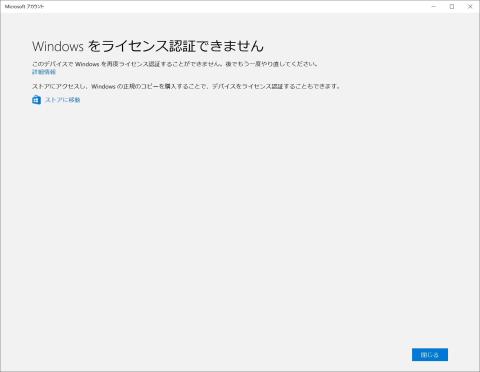
⑧ライセンス認証の画面から「プロダクトキーを変更します」を選択する。
⑩認証済みになりました。
BIOSのアップデート
Windowsからもアップデートも可能なマザーボードもありますが、今回はUSBメモリにデータをコピーする昔ながらの方法でアップデートしました。
マウスも使えるのが当たり前の時代なので、迷う方が難しいと思いますが初めての人の参考になれば。言語も日本語にすることもできますが、いろんな人に見やすいように英語のままです。
①BISO(UEFI)画面に入る。
⇒このマザーボードはDELキー
②「Tool」から「ASUS EZ Flash 3 Utility」を選択する。
③今回はファイルからなので「Storage」を選択。
④USBメモリを選ぶ。容量ですぐにわかります。
⑤更新したいBIOSを選ぶ。
⑥確認してくるので「OK」。
⑦中身を表示してくれるので更新したいバージョンか確認して問題なければ「Yes」。
⑧画面の下に「Processing」と出る。
⑨あとは待つだけ。3分ぐらいでした。
⑩完了すると再起動して新しいバージョンになったことを教えてくれます。
4K環境サクサクでアプリの移行も問題なし
環境を移行して不都合がないかいろいろ触ってましたが、SSDをそのまま移行したので旧環境から何も変わりません。もしかしたら、ゲームが動かないかもと思いましたが、ライトなゲームやブラウザベースのゲームであれば問題ありませんでした。
数字としてあらわすのが難しいですが、複数のソフトウェアを起動した際の切り替えが体感レベルで良くなった気がします。特にバックグラウンドで録画やエンコードをさせているときの動作についてはよりスムーズに動くようになりました。
自分のPCの使い方だと、ベンチマーク以外でCPU利用率が100%になることはありませんでした。動画のエンコードだとCPUの使用率が高くなりますが、すべてのCPUを使ってしまうこともなく、使用に問題ないレベルで負荷を分散してくれている印象です。
まずは、エンコードにかかっていた時間を比較してみます。
GPUを使ったエンコードでは自分の目でもまだ満足できるレベルできないので、CPUのみでエンコードできるように設定しています。
30分程度の圧縮前の動画を用意していつもの感じでエンコードしてみました。
旧INTEL環境:50分
AMD Ryzen(TM) 7 1700X環境:30分
まだ、数をこなしていないので参考レベルですがこれまでの常識だと、録画時間の2倍はかからないくらいの印象だったのが、録画時間内にエンコードが完了しています。
移行前の環境は、数年前の環境なのでそのまま比較するのは無理がありますが、当時はこれでも早くなって感動した覚えがあります。
この余裕が、エンコード以外の動作にも余裕を持たしてくれている「AMD Ryzen(TM) 7 1700X」のすごさなんだと思います。
ベンチマークについては、複数コアが全部動いているを見るのが好きですが、パーツの構成が一緒だと同じ結果になるので「CPU-Z」と「CINEBENCH」の結果のみ載せておきます。
メニーコアの進化版・データ移行も心配なし
今回のレビューでは、ライセンス認証で少し手間取りましたが、それ以外は順当に環境の移行ができました。ライセンスはWindowsの問題でしょうし。
これまではAMDならAMD、INTELならINTEL同士の移行じゃないと問題が起こったりデータの移行に時間がかかるのではないかと心配していましたが、実際やってみるとCPUのメーカーは関係なく環境の移行が可能でした。今後は、いいなと思った製品が出てきたら、データ移行は気にせずに環境の移行ができそうです。
省電力との兼ね合いもありますが、コア数やスレッド数は多ければ多いほどいいと言うことがわかってきた中で、今回レビューさせていただいた「AMD Ryzen(TM) 7 1700X」は魅力的な選択肢だと思います。レビューを見てくれた皆さんの、PCの構成を決める際のこのレビューが参考になれば。
自分は「AMD Ryzen(TM) 7 1700X」に移行した新しい4K環境を使ってPCライフを過ごしたいと思います。













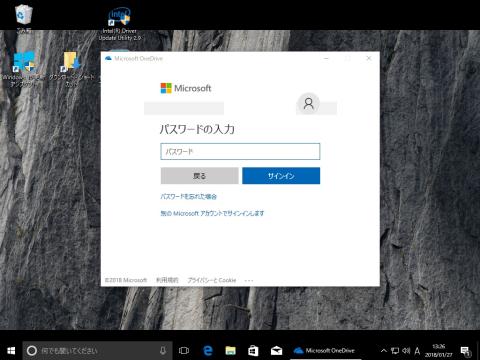

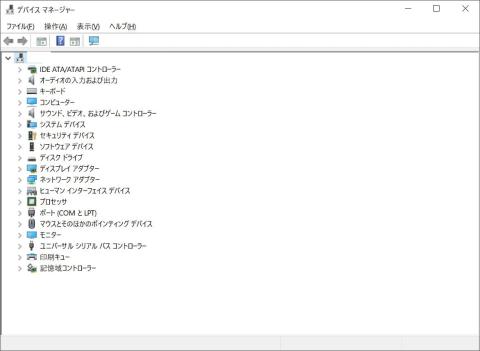




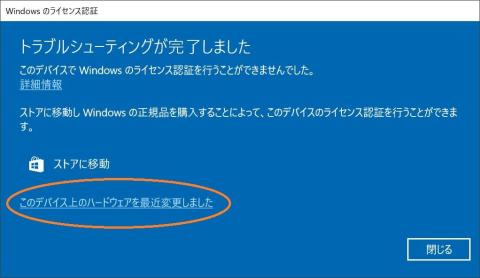


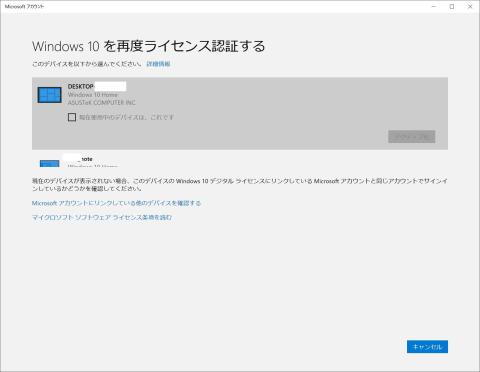


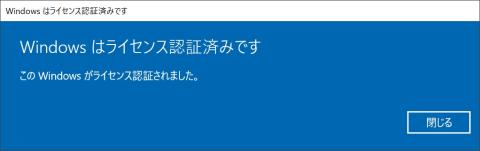






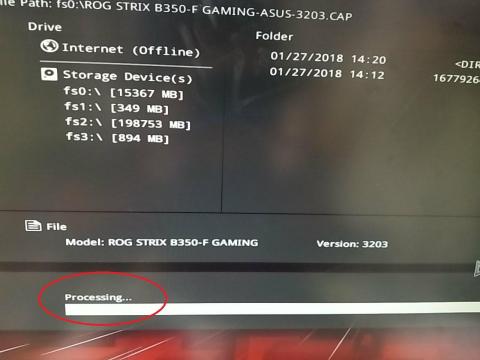





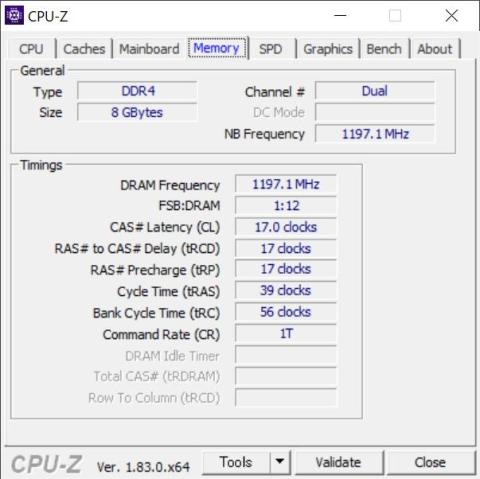



ZIGSOWにログインするとコメントやこのアイテムを持っているユーザー全員に質問できます。